무료 변환기를 통해 MXF를 MP4로 변환하는 방법
Sony, Panasonic, Canon 등과 같은 전문 캠코더를 사용하여 동영상을 녹화하면 동영상이 MXF로 내보내집니다. 캠코더를 통해 MXF 파일을 재생하는 데 어려움이 없습니다. 그러나 Windows Movie Maker, iMovie에서 MXF 파일을 편집하거나 QuickTime 플레이어 또는 Android 휴대폰에서 재생하려는 경우 MXF 파일이 중단됩니다. 그것을 고치는 해결책은 MXF를 MP4로 변환거의 편집자와 플레이어가 허용하는 가장 인기있는 비디오 형식입니다.
이것이 무료 MXF 변환기를 사용하여 MXF를 MP4로 변환하는 4 가지 방법 인이 게시물에서 공유 할 내용입니다. 기술 없이도 초보자라도 할 수 있습니다.

1 부. 무료로 MXF를 MP4 온라인으로 변환하는 방법 (가장 쉬움)
MXF를 MP4로 변환하는 가장 쉬운 방법은 무료 온라인 비디오 변환기를 사용하는 것입니다. 온라인에는 다양한 MXF 변환기가 있으며 변환기를 다운로드하지 않고도 MXF를 MP4로 트랜스 코딩 할 수 있습니다.
무료 온라인 비디오 변환기 쉬운 비디오 변환기는 다양한 비디오 및 오디오 형식을 지원합니다. MXF 파일을 Windows 및 Mac에서 무료로 MP4, FLV, WMA, AVI, MOV, TS, M2TS, MP3 등으로 변환 할 수 있습니다. 또한 출력 MP4 파일에 대한 비디오 코덱, 해상도, 샘플 속도 등을 조정할 수 있습니다. 또한 일괄 변환을 지원하므로 여러 MXF 파일을 MP4로 변환 할 수 있습니다.
1 단계. MXF 파일 추가
딸깍 하는 소리 변환 할 파일 추가을 클릭하면 팝업 창이 나타나면 변환 실행기를 다운로드하여 설치해야합니다. 성공적으로 설치되면 변환 할 MXF 파일을 선택할 수있는 창이 표시됩니다.
2 단계. MXF를 MP4로 변환
확인란을 선택하십시오. MP4 하단에서 변하게 하다을 클릭하면 변환 된 파일을 저장할 대상을 선택하는 창이 나타납니다. 그런 다음 MXF를 MP4로 변환하기 시작합니다. 변환이 성공하면 변환 된 MP4 파일을 컴퓨터에 자동으로 다운로드합니다.
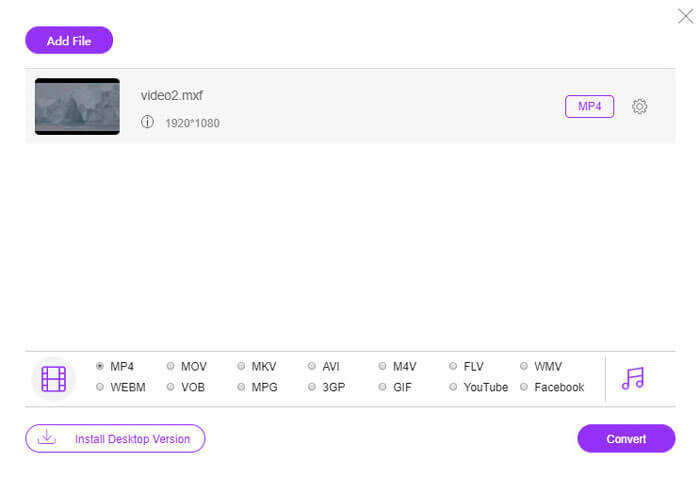
개인 정보 보호를 위해 MXF 파일을 온라인으로 변환하지 않으려면 다음 방법으로 컴퓨터에서 MXF를 변환하십시오.
2 부. 컴퓨터에서 VLC를 통해 MXF를 MP4로 무료 변환하는 방법
VLC는 무료 미디어 플레이어가 아니지만 컴퓨터에서 MXF를 MP4로 변경하는 무료 비디오 변환기가 될 수 있습니다. 다음은 단계입니다.
1 단계. 컴퓨터에 VLC를 무료로 다운로드하고 즉시 실행하십시오. 딸깍 하는 소리 미디어 선택하다 변환 / 저장.
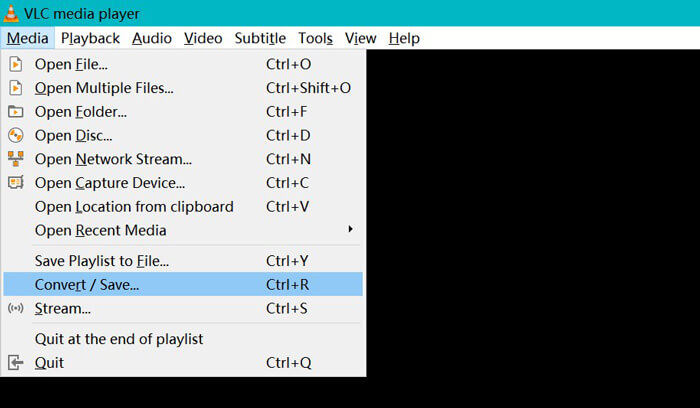
2 단계. 에서 오픈 미디어 창에서 추가 버튼을 클릭하여 MXF 파일을이 프로그램으로 가져와야합니다. 그 후 변하게 하다 드롭 다운 옵션에서 변환 / 저장.
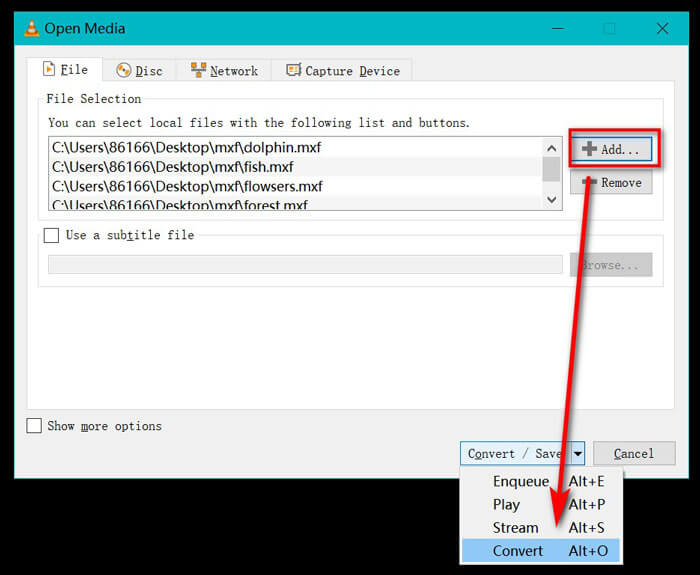
3 단계. 드롭 다운 목록에서 출력 형식으로 MP4를 선택합니다. 프로필.
선택 대상 파일 변환 된 MP4 파일을 저장할 위치를 선택합니다.
딸깍 하는 소리 스타트 VLC를 통해 MXF를 MP4로 변환합니다.
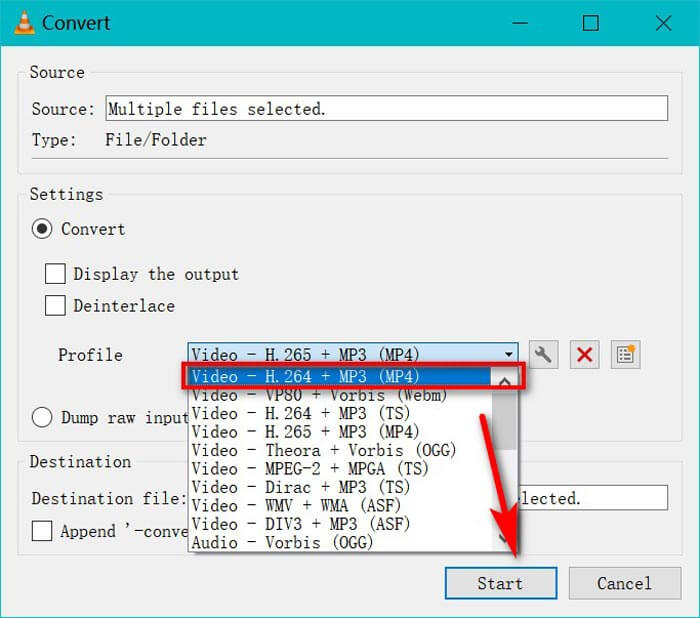
그러나 VLC는 MXF 파일을 기록하고 MP4에 저장하기 때문에 VLC를 통해 MXF를 MP4로 변환하는 데 더 많은 시간이 걸립니다. MXF 변환기가 필요한 경우 다음 방법으로 이동하십시오.
파트 3. HandBrake를 사용하여 MXF를 MP4로 무료 트랜스 코딩하는 방법
HandBrake는 Windows, Mac 및 Linux에서 오픈 소스 비디오 변환 소프트웨어입니다. H.265, H.264, VP9 / 8, AAC, MP3, FLAC, AC3 등 코덱에서 가장 일반적인 미디어 파일과 DVD / Blu-ray를 MP4 및 MKV로 처리 할 수 있습니다.
이제 무료 MXF 비디오 변환기를 사용하여 MXF를 MP4로 전환 해 보겠습니다.
1 단계. HandBrake를 무료로 다운로드하고 실행하십시오. 기본적으로 HandBrake는 오픈 소스 실행 중 대화 상자. 그런 다음 변환하려는 MXF 파일을 선택할 수 있습니다.
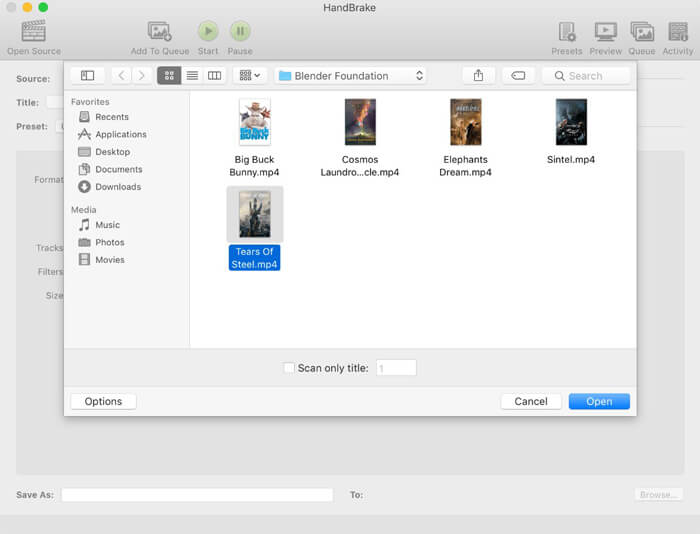
2 단계. 형식에서 MP4 파일을 선택하면 선택적으로 비디오 해상도를 사전 설정하고 필터 효과 등을 출력 파일에 추가 할 수 있습니다. 클릭하여 변환 된 MP4 파일을 저장할 대상을 설정하는 것을 잊지 마십시오. 검색.
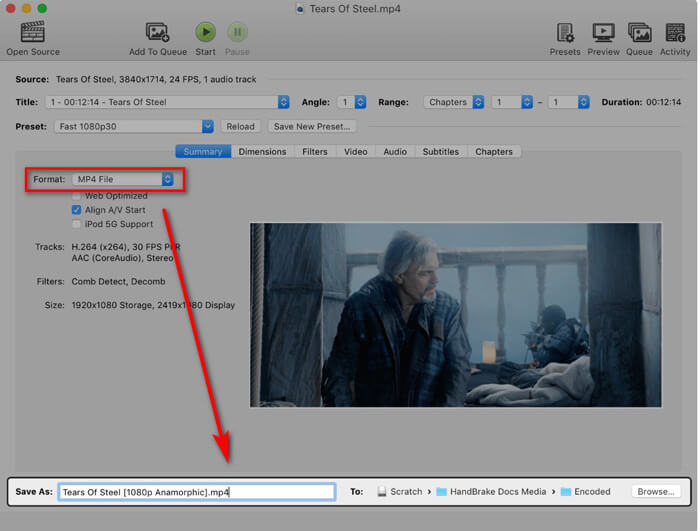
마지막으로 상단의 시작 버튼을 클릭하여 MXF 파일을 MP4 동영상으로 인코딩하기 시작합니다.
변환하는 동안 진행 상황을 확인할 수 있으며 완료되면 알려줍니다.
그게 전부입니다.
파트 4. MXF를 MP4로 변환하는 FAQ
MXF 파일 형식은 무엇입니까?
MXF는 비디오 및 오디오의 표준 파일 형식입니다. Sony (OP1a), Panasonic (OP-Atom, OP1b) 및 기타 비디오 녹화 장치와 같은 캠코더에서 생성됩니다. MXF 파일 사용의 일반적인 예 중 하나는 TV 방송국에 광고를 전달하고 방송 TV 프로그램을 테이프없이 보관하는 것입니다.
MXF VS MP4, 어느 것이 더 낫습니까?
MXF와 MP4는 모두 컨테이너 형식이지만 MP4에는 비디오 및 오디오를 제외하고 자막 및 이미지가 포함될 수 있습니다. 호환성에 관해서는 MP4가 MXF보다 더 많이 사용됩니다. 장황하고 중복 된 형식으로 MXF는 MOV 또는 MP4보다 복구하기가 더 쉽습니다. 라이센스 측면에서 MP4 파일은 특허권이 있으며 MXF 파일은 공개 표준이며 특허가 없습니다. 어느 것이 더 좋은지 결정하는 것은 어렵고, 더 나은 것은 당신의 필요에 따라 원하는 것입니다.
FFmpeg를 사용하여 MXF를 MP4로 변환 할 수 있습니까?
그래 넌 할수있어. FFmpeg는 MXF를 MP4로 변환 할 수 있습니다. 코드를 추가하기 만하면됩니다. 그러나이 방법은 초보자에게는 좋은 선택이 아닙니다. FFmpeg를 사용하여 MXF를 MP4로 변환하는 방법은 전문가를위한 것입니다.
결론
MXF 파일을 MP4 비디오로 변경하면 가지고있는 장치에서 MXF 파일을 보거나 편집 할 수 있습니다. 변환에 사용할 수있는 다양한 MXF 비디오 변환기가 있으며 여기에 상위 3 개의 무료 MXF to MP4 변환기가 있습니다.
가장 좋아하는 방법은 무엇입니까?
아래에 의견을 남겨주세요.



 비디오 컨버터 궁극
비디오 컨버터 궁극 스크린 레코더
스크린 레코더



